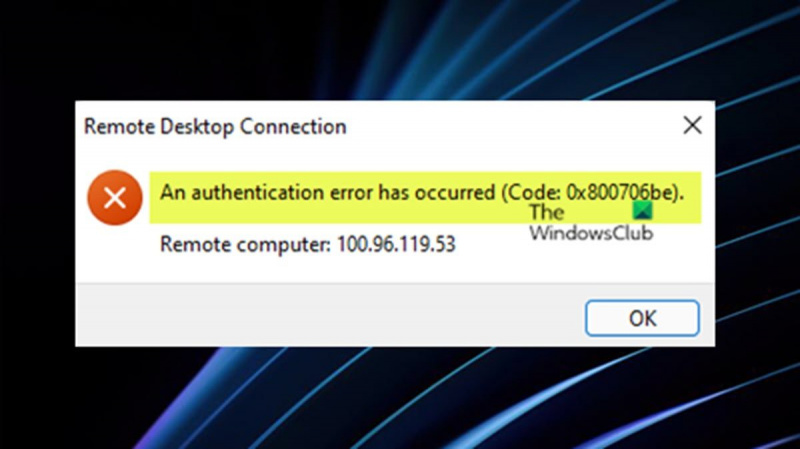S'ha produït un error d'autenticació. Aquest error sol ser causat per un problema amb la vostra connexió de xarxa o amb la pròpia xarxa. Hi ha algunes coses que podeu provar de fer per corregir aquest error: - Comproveu la vostra connexió de xarxa i assegureu-vos que funciona correctament. - Proveu de reiniciar l'ordinador i torneu-ho a provar. - Si utilitzeu una VPN, assegureu-vos que feu servir la configuració correcta del client i del servidor VPN. - Consulteu amb el vostre administrador de xarxa per veure si us poden ajudar a solucionar aquest problema.
Alguns usuaris de PC de Windows 11/10 informen que reben un missatge d'error. S'ha produït un error d'autenticació amb codi d'error 0x800706be quan intenteu connectar-vos a l'ordinador amfitrió mitjançant l'escriptori remot. Aquesta publicació presenta les solucions més aplicables al problema.

Connexió a l'escriptori remot
S'ha produït un error d'autenticació (Codi: 0x800706be).
Ordinador remot:<имя_компьютера или IP-адрес>
S'ha produït un error d'autenticació (Codi: 0x800706be)
Si rebeu un error amb el següent missatge i codi d'error S'ha produït un error d'autenticació (Codi: 0x800706be) Quan intenteu connectar-vos a un PC Windows remot des d'un PC client Windows 11, podeu aplicar les nostres solucions/solucions alternatives recomanades a continuació per resoldre el problema.
- Llista de verificació inicial
- Baixeu i utilitzeu l'aplicació Microsoft Remote Desktop.
- Activeu i utilitzeu l'escriptori remot sense contrasenya
- Esborra les credencials al Gestor de credencials
- Desactiveu la connexió a l'escriptori remot amb l'autenticació a nivell de xarxa.
Fem una ullada detallada a aquestes solucions/solucions alternatives.
Llegeix : l'escriptori remot no es pot connectar a un ordinador remot a Windows
1] Llista de verificació inicial
S'ha produït un error d'autenticació (Codi: 0x800706be), que indica que el problema està relacionat amb un error d'autenticació. Per tant, us suggerim que completeu les tasques d'aquesta llista de verificació inicial, que és una solució bàsica de problemes per a les causes arrel més comunes del problema que esteu experimentant al vostre ordinador. Després de completar cada tasca, comproveu si podeu connectar-vos de manera remota sense problemes.
- Actualitzeu Windows a l'última versió . Molt sovint, els problemes que podeu trobar amb el vostre ordinador es poden resoldre simplement actualitzant Windows a l'última versió/build. Les actualitzacions poden prevenir problemes de seguretat, millorar la compatibilitat i les característiques del programa i, en general, solucionar errors presents en versions anteriors del sistema operatiu.
- Executeu l'escaneig SFC . A més o en combinació amb tenir instal·lades versions obsoletes de Windows al vostre PC, els fitxers del sistema danyats són la principal font de problemes de l'ordinador. Per tant, si teniu problemes i el vostre sistema està actualitzat, podeu executar una exploració SFC que comprovi la integritat dels fitxers del sistema de Windows escanejant tots els fitxers protegits del sistema i substituint els fitxers danyats per una còpia emmagatzemada a la memòria cau situada en una carpeta comprimida. Si l'exploració SFC falla la primera vegada, podeu executar una exploració DISM i tornar a executar l'exploració SFC quan hagi acabat.
- Realitzeu una restauració del sistema . Si aquesta funció està habilitada al vostre sistema, la funció Restaurar sistema és útil quan es fan canvis al vostre sistema, cosa que també pot implicar la instal·lació d'una nova actualització del sistema que sembla haver trencat alguns aspectes de la funcionalitat del sistema operatiu, especialment si esteu. segur que tot funcionava bé abans de l'actualització.
- Creeu un compte d'usuari nou . Un compte d'usuari danyat, que pot ser causat per diversos motius, inclòs un tancament anormal o inesperat del vostre dispositiu Windows 11/10, pot ser la causa probable del problema que esteu experimentant. En aquest cas, per comprovar si teniu cap problema, heu de crear un compte d'usuari nou i iniciar sessió al compte nou. Si el problema no es torna a produir, podeu reparar el perfil d'usuari danyat i veure si el problema s'ha resolt. Si no, aneu al nou compte d'usuari que heu creat.
- Desmarqueu totes les opcions i torneu a habilitar cada opció segons sigui necessari. . Pel que fa al problema en qüestió, segons els informes, aquest truc ha funcionat per a alguns usuaris de PC afectats. Quan inicieu el client d'escriptori remot, feu clic a la icona Mostra les opcions llista desplegable i després esborra totes les opcions General , visualització , recurs local , i Experiència pestanyes. Després d'això, connecteu-vos a l'ordinador remot i un cop hàgiu establert una sessió remota, podeu tornar a habilitar totes aquestes opcions o habilitar-les segons sigui necessari.
Llegeix : S'ha produït un error d'autenticació RDP, la funció sol·licitada no és compatible
2] Baixeu i utilitzeu l'aplicació Microsoft Remote Desktop.
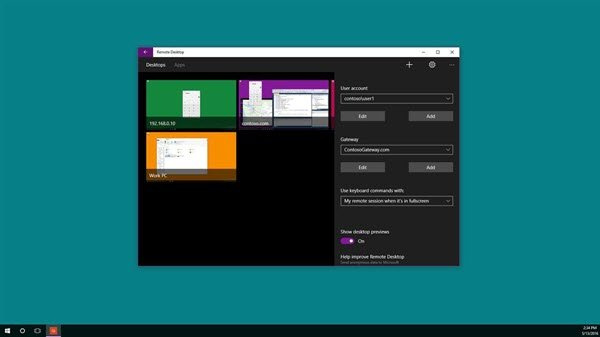
Això és més una solució alternativa que una solució que requereix que baixeu i utilitzeu l'aplicació d'escriptori remot de Microsoft de la botiga de Microsoft en lloc d'utilitzar el client d'escriptori remot integrat (mstsc.exe). Tot i que això va funcionar per a la majoria dels usuaris d'ordinadors afectats, van informar que l'aplicació té poques funcions i que l'ús de l'aplicació no és una solució per a l'ús diari complet, o si es requereix pantalla completa sense la barra de tasques del sistema local/client. De totes maneres, hauríeu de provar-ho i si no trobeu l'aplicació adequada o simplement no us funciona, podeu utilitzar qualsevol d'aquests millors programes gratuïts d'escriptori remot per a Windows 11/10 o passar a la següent solució.
3] Habiliteu i utilitzeu l'escriptori remot sense contrasenya
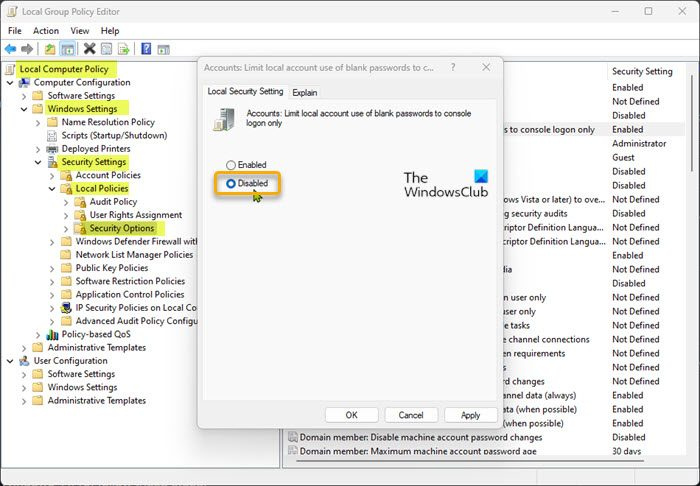
De manera predeterminada, els usuaris de PC han d'establir una contrasenya per accedir i utilitzar la funció d'escriptori remot integrada al sistema operatiu Windows. Com que l'error enfocat és un error d'autenticació RDP, que pot haver estat causat perquè intenteu connectar-vos i iniciar sessió de manera remota mitjançant el protocol d'escriptori remot (RDP) amb un compte d'usuari sense una contrasenya establerta o un nom d'usuari amb una contrasenya en blanc (nul·la) . . En qualsevol cas, teniu dues opcions per resoldre el problema:
- Per motius de seguretat, configureu una contrasenya per al compte d'usuari que requereixi l'inici de sessió remot a l'ordinador mitjançant l'escriptori remot.
- Si no podeu o no podeu assignar una contrasenya a un compte d'usuari, podeu seguir les instruccions de la guia per a qualsevol dels mètodes. habiliteu i utilitzeu l'escriptori remot sense contrasenya .
4] Esborreu les credencials al Gestor de credencials.
El Gestor de credencials us permet veure i suprimir les credencials d'inici de sessió desades per a llocs web, aplicacions connectades i xarxes. L'ideal és que no suprimiu les credencials desades. No obstant això, igual que totes les dades emmagatzemades a la memòria cau del vostre ordinador, aquestes credencials emmagatzemades en memòria cau es poden malmetre fàcilment o simplement fallar sense cap motiu, provocant el problema d'autenticació que teniu actualment. En aquest cas, cal esborrar totes les credencials del gestor de credencials del qual s'eliminaran les vostres dades i tornareu a començar des de zero, cosa que restaurarà la memòria cau de credencials al seu estat original.
Llegeix : Error en introduir les credencials de xarxa a Windows
client de missatgeria de facebook
5] Desactiveu la connexió a l'escriptori remot amb l'autenticació a nivell de xarxa
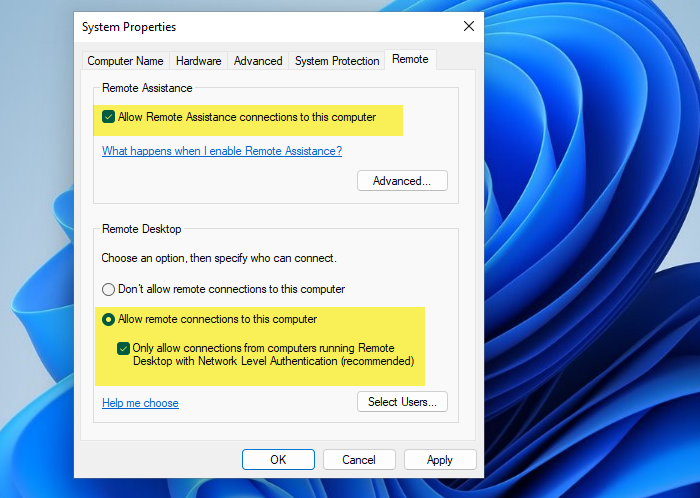
L'autenticació a nivell de xarxa (NLA) és una característica dels serveis d'escriptori remot (servidor RDP) o la connexió d'escriptori remot (client RDP) que requereix que l'usuari que es connecti s'autentiqui abans d'establir una sessió amb el servidor. Aquesta característica és necessària per a connexions RDP segures perquè NLA és com Windows autentica els clients i servidors d'escriptori remot abans d'enviar les vostres credencials a l'ordinador remot.
Com que 'confieu' en la màquina amfitrió a la qual esteu intentant connectar-vos, podeu desactivar la connexió a l'escriptori remot amb l'autenticació a nivell de xarxa a la màquina de destinació fent el següent:
- obert Panell de control .
- Tria Seguretat i sistema .
- Ara feu clic Permet l'accés remot .
- Anar a Remot pestanya
- Comproveu Permet connexions d'assistència remota a aquest ordinador opció.
- A la secció Escriptori remot de la pàgina, seleccioneu el botó d'opció per Permet connexions remotes amb això ordinador opció.
- Ara desmarqueu Permet només connexions des d'ordinadors que executen Escriptori remot amb autenticació a nivell de xarxa (recomanat) opció.
- Feu clic Aplicar > BÉ per guardar els canvis.
Llegeix : No es pot connectar al servidor RDS després de reiniciar el servidor o Windows Update
Espero que això ajudi!
Aquestes publicacions amb codis d'error similars us poden interessar :
- Corregiu l'error 0x800706BE per a Windows Update, Xbox o impressora
- Errors de calibratge de diagnòstic de veu 0x80004003 o 0x800706BE
- No es pot iniciar la càmera, error 0xa00f4246 (0x800706BE) a Windows
Què significa el codi d'error 0x800706be?
S'ha conegut que el codi d'error 0x800706be es produeix amb diversos esdeveniments. La correcció correcta de l'error dependrà de la instància en què hàgiu trobat el codi d'error. El més probable és que rebeu aquest codi d'error a causa d'un problema amb el fitxer del sistema. Aquest és un error general que indica un fitxer del sistema mal configurat o danyat.
He de desactivar la trucada de procediment remot?
Molts procediments del sistema operatiu Windows depenen del servei RPC. Microsoft recomana que no desactiveu el servei RPC. De manera predeterminada, RPC utilitza l'interval de ports entre 1024 i 5000 per assignar ports per als punts finals.